Нещодавно став володарем RTX 4060 у виконанні Eagle OC Gigabyte (GV-N4060EAGLE OC-8GD). Це моя перша відеокарта Nvidia з часів MX400(!). Увесь цей час надавав перевагу картам AMD, але захотілося попрацювати із штучним інтелектом, а, як відомо саме "зелені картки" тут продуктивніші. Також мені потрібна була енергоефективність. А саме RTX 4060 найбільш енергоефективні карти на даний момент (на мою ОСОБИСТУ думку)...
І тут відразу виникла проблема - розібратись у налаштуваннях Nvidia НАБАГАТО сложніше, ніж в AMD! До того ж, Хуанг досі пропонує регулювання параметрів стороннім(!) софтом, на відміну від червоних.
І тому я, звісно, поліз у гайди на ютуб... Скільки ж там лайна!
І навіть у корисних гайдах я так і не знайшов повної необхідної інформації. Та врешті, майже самостійно, мені таки вдалося налаштувати все як я хотів. Тому, без подальших історій, розповім вам, як саме налаштовувати роботу "зеленої" карти:
1. Скачуємо та встановлюємо останій драйвер для відеокарти з офіційного сайту Nvidia.
2. Скачуємо та встановлюємо MSI Afterburner (далі MSI) та HWInfo.
3. Запускаємо HWInfo, виводимо сенсори на екран, потім можна звернути, але НЕ ЗАКРИВАТИ!
4. Запускаємо MSI.
5. Дивимося значення GPU для відеокарти БЕЗ НАВАНТАЖЕННЯ! В моєму випадку це 2505 МГц

6. Відчиняємо Curve Editor
 та зменшуємо Clock Core до мінімума
та зменшуємо Clock Core до мінімума  . Натискаємо APPLY
. Натискаємо APPLY 
7. Знаходимо квадрат над значенням 850 та тягнемо уверх до значення, рівного або ТРОХИ вищого П.5 (2505 МГц)
 . Натискаємо APPLY!
. Натискаємо APPLY!- пояснення: для кожної відеокарти існує мінімальний поріг напруги на ГПУ, нижче якого ця напруга не опускається. Таким чином, ми знайдемо цей поріг. Для RTX 4060 він становить 850-900 mV в залежності від версії та виробника. В моїй моделі він виявився 875 mV

8. Тепер вам необхідно вирішити самостійно одне важливе питання - яку максимальну напругу ви готові дати ГПУ своєї відеокарти! Пам'ятайте - чим більша напруга на ГПУ, тим більші частоти ваш ГПУ зможе взяти, але й грітися при цьому буде сильніше! А це збільшує шум вентиляторів, тай взагалі зменшує життєвий цикл відеокарти!
Хоча ви можете дозволити своїй хоч і 1000, або 1100 mV, якщо вас влаштує вищезазначене - вирішуйте самі!!!
Тож СКИДАЄМО ВСІ НАЛАШТУВАННЯ
 , та ПОВТОРЮЄМО П.6 цієї інструкції.
, та ПОВТОРЮЄМО П.6 цієї інструкції.9. Тепер, беремо обрану вами напругу (я обрав 925 mV) та тягнемо уверх до значення з П.5 цієї інструкції + 100 МГц
 . Натискаємо APPLY. Має вийти щось таке
. Натискаємо APPLY. Має вийти щось таке 
10. Настав час тестування іграми! Вмикаємо улюблену "важку" для відеокарти гру, та насолождуємося хвилин 10-15!
11. Вилітає? Щож, тоді у вас 2 варіанти - підвищити напругу на ГПУ або знизити її частоту. В обох випадках повторюємо по черзі П.8, П.9, П.10
12. Все добре? Можете спробувати ще трохи підняти частоту ГПУ, виконуючи П.9 + ще 50 МГц., П.10. І так до тих пір, поки не знайдете максимальну стабільну частоту при обраній вами напрузі. Так, це може зайняти певний час)))
13. Отже, ви знайшли напругу та частоту ГПУ, що вас влаштовує. Вітаю! Мій варіант 2655 МГц при 925 Mv. Але що це???
 Тепер знову заходимо в Curve Editor. Пам'ятаєте П.7? Тоді ми знайшли мінімальну напругу для нашого ГПУ. Беремо квадрат над ВАШИМ мінімальним значенням напруги та тягнемо його угору до ЗНАЧЕННЯ частоти, що ми раніше також знайшли у П.7. Натискаємо APPLY. УВАГА! Тягнути та натискати APPLY доведеться ДВІЧІ! В решті, у вас вийде графік такого виду
Тепер знову заходимо в Curve Editor. Пам'ятаєте П.7? Тоді ми знайшли мінімальну напругу для нашого ГПУ. Беремо квадрат над ВАШИМ мінімальним значенням напруги та тягнемо його угору до ЗНАЧЕННЯ частоти, що ми раніше також знайшли у П.7. Натискаємо APPLY. УВАГА! Тягнути та натискати APPLY доведеться ДВІЧІ! В решті, у вас вийде графік такого виду 
14. Час зберегти профіль у MSI!
 . Замок має бути розімкнений! Тиснемо "SAVE", "PROFILE SLOT 1".
. Замок має бути розімкнений! Тиснемо "SAVE", "PROFILE SLOT 1".15. Теперь розгонятимемо пам'ять! Повертаємось до MSI, на добавляємо +500 MHz на "повзунці" Memory Clock, натискаємо APPLY
 , ЗБЕРІГАЄМО ПРОФІЛЬ!
, ЗБЕРІГАЄМО ПРОФІЛЬ!- пояснення: ситуація з пам'ятью аналогічна до ГПУ. На деяких відеокартах можна отримати +1000 МГц або навіть більше. На інших навіть значення +500 приводитеме до помилок і вильотів. Тобто, підібрати оптимальні параметри частоти пам'яті вам також доведеться самостійно!!!
16. Повторюємо П.10 )))
17. Розігнали пам'ять? Добре! Особисто мій результат наступний

18. Але це ще не все! Пам'ятаєте П.3? Розвертаємо HWInfo! Тут нас дані GPU Temperature та GPU Hot Spot Temperature
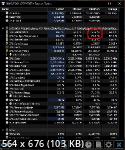 . Запам'ятайте ці дані! А краще - запишіть! Скидаємо показники HWINfo, натиснувши на годинник.
. Запам'ятайте ці дані! А краще - запишіть! Скидаємо показники HWINfo, натиснувши на годинник.19. Тепер займемося лімітом споживання СИСТЕМИ ЖИВЛЕННЯ ВІДЕОКАРТИ! В MSI натискаємо LINK - OFF
 та ЗМЕНШУЄМО пункт POWER LIMIT на 5-10%. Натискаємо APPLY, ЗБЕРІГАЄМО ПРОФІЛЬ!
та ЗМЕНШУЄМО пункт POWER LIMIT на 5-10%. Натискаємо APPLY, ЗБЕРІГАЄМО ПРОФІЛЬ!- пояснення: у відеокарті гріються три компоненти - ГПУ, ПАМ'ЯТЬ та СИСТЕМА ЖИВЛЕННЯ ВІДЕОКАРТИ. Доступ до регулювання напруги живлення ГПУ ми маємо! А от регулювати напругу на пам'ять ми в MSI не можемо (на відміну від карт АМД - там регулювати можна все!!!).
20. Повторюємо П.10 ))) Підбираємо мінімальний POWER LIMIT, при якому все буде чудово працювати. Після кожного навантаження іграми перевіряємо значення GPU Temperature та GPU Hot Spot Temperature в HWInfo (вони мають зменшуватись після кожного зменшення значення POWER LIMIT).
21. Мій результат
 . Зберігаємо в MSI профіль, натискаємо "APPLY AT WINDOWS STARTUP", замикаємо замок "LOCK PROFILES" щоб не злітали налаштування.
. Зберігаємо в MSI профіль, натискаємо "APPLY AT WINDOWS STARTUP", замикаємо замок "LOCK PROFILES" щоб не злітали налаштування.П.С. Написати цю інструкцію вирішив, щоб допомогти таким, як я - АМД-шникам. Коли поставив свою RTX 4060, був дуже здивований, навіть наляканий її роботою "із коробки". При навантаженні карта ДУЖЕ ШУМІЛА, напруга на ГПУ йшла до 1.150 мВ, а ГПУ розігналося до 3100 МГц! Я навіть подумав, що купив "брак"...
Але виявилося, що сучасні продукти від "зелених" потребують не менших допрацювань ніж від "красних"))) І тепер карта тиха, холодна, продуктивна та при цьому дуже енергоефективна!
Пишіть коментарі та зауваження.
Дякую за увагу! Слава Україні!

